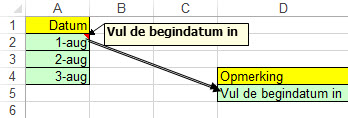Excel heeft een functie waarmee je allerlei opmerking aan een cel kunt toevoegen. Er verschijnt vervolgens zo’n rood driehoekje rechtsboven in de cel.
Als je de gegevens in die opmerking zichtbaar wil maken, ga je er met de cursor overheen. Stel je wilt de gegevens in de opmerking gebruiken en je hebt 100 opmerkingen verspreid over je werkblad. Dan heb je veel werk.
Deze functie kan de opmerking in een cel plaatsen.
[D5] =getOpmerking(A2)
Function getOpmerking(rngCel) As String
'Geeft de opmerkingen van een cel weer als tekenreeks
On Error Resume Next
'Herberekenen
Application.Volatile True
getOpmerking = rngCel.Comment.Text
End Function